CAD情報サイトへようこそ…HEADLINE
// 今月の特集 //
 12/11 New Release 。 リリースノート A-CAD とともにさらなる進化した B-CAD。図面比較の改善・平行寸法スタイル・・ハッチング・IFC読込の改善など、バク修正が完了しています。PDF書出しの改良はうれしいです。
12/11 New Release 。 リリースノート A-CAD とともにさらなる進化した B-CAD。図面比較の改善・平行寸法スタイル・・ハッチング・IFC読込の改善など、バク修正が完了しています。PDF書出しの改良はうれしいです。安定性向上と強化がメインようです。BIMの項目が目立ちます。 試してみましょう。最高峰 アルチメイト!
■商品構成 & オプション(★保守付価格)
・Mechanical(Platinum + SeatMetal) \195,00- ★253,500-
・communicator \70,000-
・Ultimate (Platinum+BIM+Mechanical) \226,000- ★293,800-
・BIM(Platinum + BIM) \205,000- ★266,500-
■単体構成 (税抜価格-保守無し)
Lite(旧Classic) \69,000-
Pro \95,000-
Platinum Proに吸収
となりました。 価格据置。Classic は、Lite と名称が変わりました。
機能アップ、SW・INVENTOR などハイクラスと比較したら安いと感じます。しかも、永久ライセンスです。Note PC でも動くが売りでもあります。
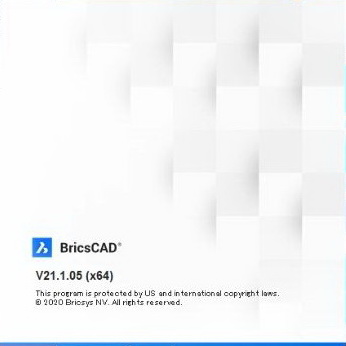 機能アップは、?
機能アップは、?バグの修正・3D機能は強化の方向です。すでに英語版も、21.1.05 Release アップとなっています。 しばらく安心ですか?。 板金が多い場合は、Mechanicalの選択しかありませんので、Platinum 以外は、利用出来ません。当然Communicatorも必要です。\291,500-(税込) となります。ちなみに communicator は、別途ダウンロードしてインストールしないと怒られますのでご注意下さい。2020.11.16
『ゼロからはじめる BricsCAD V20』 修正中です。2D編は初心者にわかりやすい内容に心がけて自分も再勉強しています。3Dは、これからの作業です…書籍販売のお知らせ V20-2D Sketch Amazonへリンク
■ BricsCAD オプション
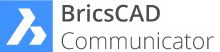 →V20 3Dコンバーター!70,000円(税別)。Pro以上に対応。低価格で3Dが出来るのは驚きです。レンダリング・板金・Assy図対応など、3D強化は実用的に利用出来るレベルなのか? 一部メーカーサイトからDWしたデータは診断機能が欲しいところもありますが…。
→V20 3Dコンバーター!70,000円(税別)。Pro以上に対応。低価格で3Dが出来るのは驚きです。レンダリング・板金・Assy図対応など、3D強化は実用的に利用出来るレベルなのか? 一部メーカーサイトからDWしたデータは診断機能が欲しいところもありますが…。
スポンサードリンク: 起動の素早さがお気に入りです。 → B-CAD.shop
■ CADPAC 最新情報 ■
07/01 CADPAC 22.0 Release
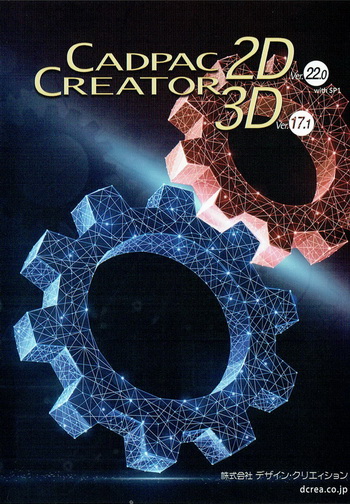 ☆ 7/22-2020 -更新
☆ 7/22-2020 -更新
新機能は、こちらから-PDF
* 最新 DW確認は、こちら
今回は、見送りました。
検図機能・DXF・DWG入出力強化。A-CAD 2020・SW202対応・機械オプション注釈2010-圧縮バネの項目もあります。パールン・ツールバー検出・寸法一括更新・ダイナミックハイライト・要素ブランク表示・勿論、新世代機能の強化は言うまでもありません。進化を確認出来ません。(^_^;)
過去のSP-DWは、こちらから・・
V19 SP2 18/03/26 Ver20. SP2 2019.4.3

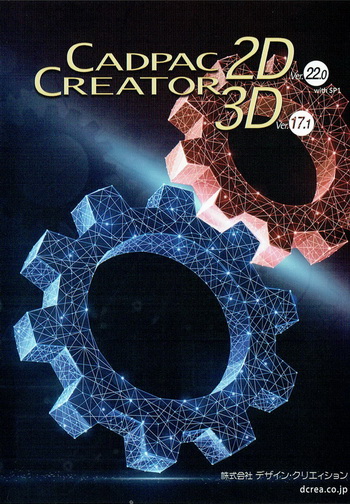 ☆ 7/22-2020 -更新
☆ 7/22-2020 -更新新機能は、こちらから-PDF
* 最新 DW確認は、こちら
今回は、見送りました。
検図機能・DXF・DWG入出力強化。A-CAD 2020・SW202対応・機械オプション注釈2010-圧縮バネの項目もあります。パールン・ツールバー検出・寸法一括更新・ダイナミックハイライト・要素ブランク表示・勿論、新世代機能の強化は言うまでもありません。進化を確認出来ません。(^_^;)
過去のSP-DWは、こちらから・・
V19 SP2 18/03/26 Ver20. SP2 2019.4.3
■ SW2020 - 設定確認 … ■
初心者にも分る、BricsCAD の使い方は、こちらから
 15年ぶり?・・大雪!・・12月で仙台・関越など・・2m越え!。52時間の缶詰! 2100台。なんとも自然の驚異は、どうしようも無いですね。驚きます。これも、地球の悲鳴なのでしょうか? コロナは、猛威も続いています。・・早く終息して欲しいと思います ・.・。
15年ぶり?・・大雪!・・12月で仙台・関越など・・2m越え!。52時間の缶詰! 2100台。なんとも自然の驚異は、どうしようも無いですね。驚きます。これも、地球の悲鳴なのでしょうか? コロナは、猛威も続いています。・・早く終息して欲しいと思います ・.・。
 ようやく・・SW2020にたどりつきました。 穴データの確認から入ります。客先に合わせた利用なので、新規のイントールしましたが・・穴データはSW2018と共用して見ることにしました。警告は出ますが果たして・・どちらでも利用出来ればスペースが節約出来ますので、試しています。
ようやく・・SW2020にたどりつきました。 穴データの確認から入ります。客先に合わせた利用なので、新規のイントールしましたが・・穴データはSW2018と共用して見ることにしました。警告は出ますが果たして・・どちらでも利用出来ればスペースが節約出来ますので、試しています。
iCAD SX 始めました、こちらから
今回挑戦したのは、いつも手動でスケッチ修正していた鋼材データをカスタマイズに挑戦となります。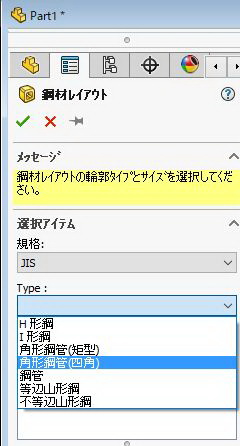 【溶接】→【鋼材レイアウト】
【溶接】→【鋼材レイアウト】
今回は、角パイプ その前に・・
Import でJISの追加です。
1.デザインライブラリィ
2.SW コンポーネント
3.Weldments → JIS
(ctrl + クリック zip DW)
インストール 先■:\SW2018\SOLIDWORKS\lang\japanese
--> weldmentprofiles.txt に JIS の表記名称を追加します。5行目(フォルダ名称 +カンマ+表記名)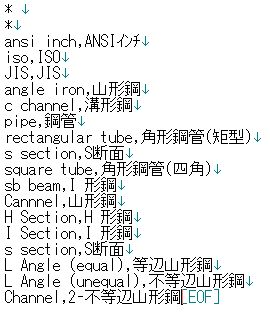 14行目以降を追記。
14行目以降を追記。
上書き保存します。上の図の様に表示されます。
【square tube】四角
【rectangular tube】矩形
と続きます。このフォルダの拡張子に注意!
20 x 20 x 2.3.sldlfp
この時、上位Verで作業すると下位Verでは、編集出来ませんので、注意して下さい。ファイルをコピーしながらの作業となります。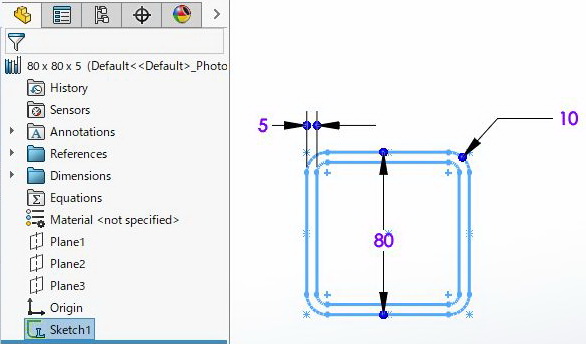 左図が開いた状態です。(English)からのコピー。拘束条件を表示して確認。□80のパイプ-板厚・角R の修正が必要です。
左図が開いた状態です。(English)からのコピー。拘束条件を表示して確認。□80のパイプ-板厚・角R の修正が必要です。
t2.3-R4.6・t3.2-R6.4・t4.5-R9.0 (特サイズ t3.2-R5・t4.2-R6+R10.5・)東洋-一覧確認 ・ Catalog
順次作業を進めます。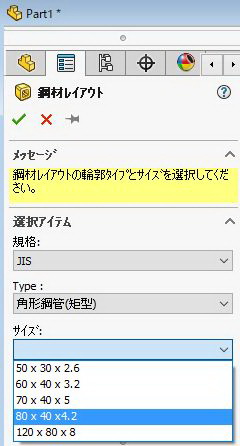 よく利用するデータを追加・修正完了。3D-スケッチの利用場合、面を先に作成してから始めます。TOPスケッチはその下となります。矩形サイズ 特寸
□80x40-4.2 も追加です。作成のポイントは容易に変更して利用出来る工夫ですね。TOPスケッチの利用・関係式を丁寧に作る方法などがあります。
立方体から稜線を書き出しての利用もあります。これは、お好み次第ですかね。時間がかからず・・使い回すデータに心がけていますが・・一度作ると時短になりますよ・(^_^;)
よく利用するデータを追加・修正完了。3D-スケッチの利用場合、面を先に作成してから始めます。TOPスケッチはその下となります。矩形サイズ 特寸
□80x40-4.2 も追加です。作成のポイントは容易に変更して利用出来る工夫ですね。TOPスケッチの利用・関係式を丁寧に作る方法などがあります。
立方体から稜線を書き出しての利用もあります。これは、お好み次第ですかね。時間がかからず・・使い回すデータに心がけていますが・・一度作ると時短になりますよ・(^_^;)
12/20 CREATOR 3D 始めました・・は、こちらから
ちょっとメモ~ ----------------
予算が無くても・・手抜きのデータでは意味ありません。チェックして各部の寸法となります。Webで探す時間も・・必要です。そこで・・chrome アドイン 検索を追加します。
【 duckduckgo 】を拡張機能に追加しています。海外サイト・日本サイトの指定出来たり・・個人情報を保存しません。が売り文句です・・使うと便利です。拡張機能追加で検索!・是非試して欲しいと思います。・・(^_^;)

…
・iPhoneの製品外観図を入手する
https://developer.apple.com/resources/cases/
今後とも、宜しく、お願いいたします。
スポンサードリンク:DWG互換CADは、→ B-CAD.SHOP
Blogは、こちらから
>※~過去の記事2015整理中です…2019 参考になれば幸いです。

 15年ぶり?・・大雪!・・12月で仙台・関越など・・2m越え!。52時間の缶詰! 2100台。なんとも自然の驚異は、どうしようも無いですね。驚きます。これも、地球の悲鳴なのでしょうか? コロナは、猛威も続いています。・・早く終息して欲しいと思います ・.・。
15年ぶり?・・大雪!・・12月で仙台・関越など・・2m越え!。52時間の缶詰! 2100台。なんとも自然の驚異は、どうしようも無いですね。驚きます。これも、地球の悲鳴なのでしょうか? コロナは、猛威も続いています。・・早く終息して欲しいと思います ・.・。 ようやく・・SW2020にたどりつきました。 穴データの確認から入ります。客先に合わせた利用なので、新規のイントールしましたが・・穴データはSW2018と共用して見ることにしました。警告は出ますが果たして・・どちらでも利用出来ればスペースが節約出来ますので、試しています。
ようやく・・SW2020にたどりつきました。 穴データの確認から入ります。客先に合わせた利用なので、新規のイントールしましたが・・穴データはSW2018と共用して見ることにしました。警告は出ますが果たして・・どちらでも利用出来ればスペースが節約出来ますので、試しています。iCAD SX 始めました、こちらから
今回挑戦したのは、いつも手動でスケッチ修正していた鋼材データをカスタマイズに挑戦となります。
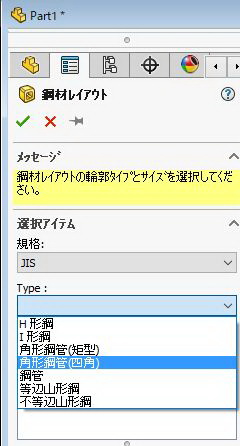 【溶接】→【鋼材レイアウト】
【溶接】→【鋼材レイアウト】今回は、角パイプ その前に・・
Import でJISの追加です。
1.デザインライブラリィ
2.SW コンポーネント
3.Weldments → JIS
(ctrl + クリック zip DW)
インストール 先■:\SW2018\SOLIDWORKS\lang\japanese
--> weldmentprofiles.txt に JIS の表記名称を追加します。5行目(フォルダ名称 +カンマ+表記名)
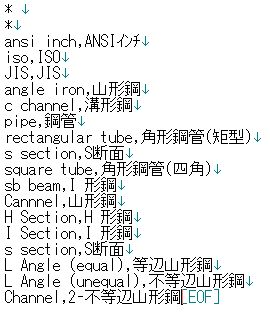 14行目以降を追記。
14行目以降を追記。上書き保存します。上の図の様に表示されます。
【square tube】四角
【rectangular tube】矩形
と続きます。このフォルダの拡張子に注意!
20 x 20 x 2.3.sldlfp
この時、上位Verで作業すると下位Verでは、編集出来ませんので、注意して下さい。ファイルをコピーしながらの作業となります。
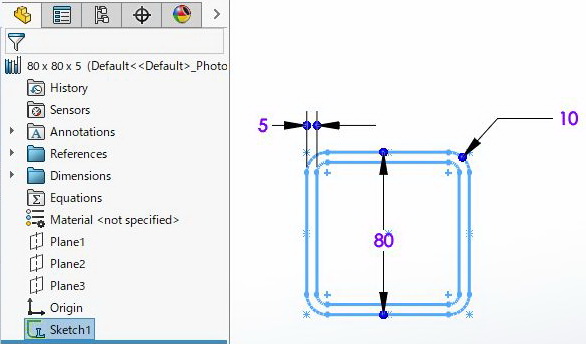 左図が開いた状態です。(English)からのコピー。拘束条件を表示して確認。□80のパイプ-板厚・角R の修正が必要です。
左図が開いた状態です。(English)からのコピー。拘束条件を表示して確認。□80のパイプ-板厚・角R の修正が必要です。t2.3-R4.6・t3.2-R6.4・t4.5-R9.0 (特サイズ t3.2-R5・t4.2-R6+R10.5・)東洋-一覧確認 ・ Catalog
順次作業を進めます。
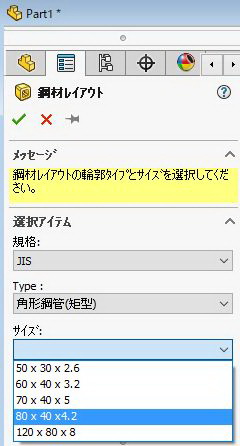 よく利用するデータを追加・修正完了。3D-スケッチの利用場合、面を先に作成してから始めます。TOPスケッチはその下となります。矩形サイズ 特寸
□80x40-4.2 も追加です。作成のポイントは容易に変更して利用出来る工夫ですね。TOPスケッチの利用・関係式を丁寧に作る方法などがあります。
立方体から稜線を書き出しての利用もあります。これは、お好み次第ですかね。時間がかからず・・使い回すデータに心がけていますが・・一度作ると時短になりますよ・(^_^;)
よく利用するデータを追加・修正完了。3D-スケッチの利用場合、面を先に作成してから始めます。TOPスケッチはその下となります。矩形サイズ 特寸
□80x40-4.2 も追加です。作成のポイントは容易に変更して利用出来る工夫ですね。TOPスケッチの利用・関係式を丁寧に作る方法などがあります。
立方体から稜線を書き出しての利用もあります。これは、お好み次第ですかね。時間がかからず・・使い回すデータに心がけていますが・・一度作ると時短になりますよ・(^_^;)12/20 CREATOR 3D 始めました・・は、こちらから
ちょっとメモ~ ----------------
予算が無くても・・手抜きのデータでは意味ありません。チェックして各部の寸法となります。Webで探す時間も・・必要です。そこで・・chrome アドイン 検索を追加します。
【 duckduckgo 】を拡張機能に追加しています。海外サイト・日本サイトの指定出来たり・・個人情報を保存しません。が売り文句です・・使うと便利です。拡張機能追加で検索!・是非試して欲しいと思います。・・(^_^;)

…
| 設計一覧資料 | ||
| 鋼材・一覧 (PDF) | A4サイズ・2枚の構成です。 | |
| 鋼材一覧 (FDC生データ) | CADPAC設定例と使い方提供 | |
| 規格・サイズ・一覧へ | 東京設計センター | |
| エキスパンドメタル寸法 | Expandmetal.net | |
| 平行ピン・その他(PDF) | TAIYO資料一覧 | |
| フラッシュ版-ナカフジ電工 | 配線ダクト・ラック (カナフジ電工) | |
| 色見本表-マンセル値 | 和名・洋名・マンセル・YMCK・RGB |
・iPhoneの製品外観図を入手する
https://developer.apple.com/resources/cases/
今後とも、宜しく、お願いいたします。
スポンサードリンク:DWG互換CADは、→ B-CAD.SHOP
Blogは、こちらから
>※~過去の記事2015整理中です…2019 参考になれば幸いです。
information店舗情報
用途別 メーカーリンク集
*
設計資料は、こちらから
現在の閲覧者数:
| スポンサードリンク: | |
|
|
|
 |
|
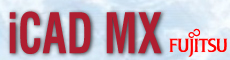 |
|
| |
|
| |
|
| ■ ディリー CAD_WEB | |
| ■Freeml CAD_WEB | |
| KeyCreator 初級編 | |
| よろしければ、覗いて下さい デイリーCAD_WEBは、Twitterで作る新聞のような物です。 |
|
| ■CAD_Web (Blog) ■CADPACで、お仕事! |
|
| BricsCADの使い方(Blog) | |
| ■Solidworks Link |
|
 |
|
 |
|
CAD_Web
当サイトについて…CADPACユーザーの情報サイトとして発信しております。
要望・誤記・訂正は、下記にてご連絡下さい
E-Mail:aztec.jp■live.jp
**

宜しく、お願いいたします。
| 【知って得する情報シリーズ】 |
| 今さら聞けないシリーズ 再勉強資料へ |
| 今さら聞けない製図法 (埼玉大学工学部PDF資料) |
| ・伝導性プラスチック基本をマスター |
| クレーンは滑車が基礎- 今さらながら再勉強 |
 |
858558
配管サポート 部品一覧U-ボルト・inch & mm
バンド各種・U字金具
一覧性に優れていて・図面(PDF)
提供もあります。(株)昭和提供
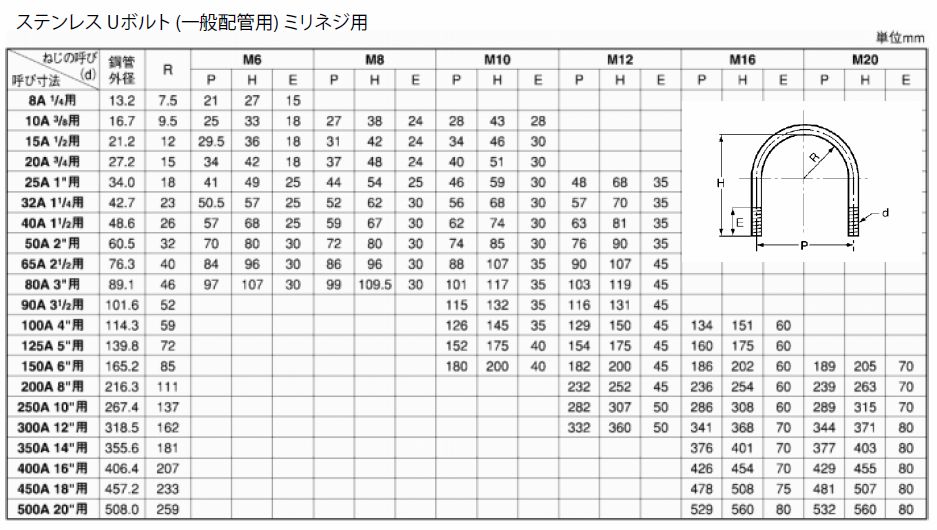

CAD SCALE(尺度一覧)
パイプ寸法比較表(SUS)
大阪サニタリー(株)

iPhone 10
■SUS板~一覧 SUS304
■JISフランジ寸法確認
DXF DW 流体工業
分類 JIS B2220 (PDF)
ラップジョイント寸法表
■SUS製突合せ 溶接式管継手
by イノック Inoc
■フランジパッキン一覧(PDF)
by nichieiintec.jp

■管用テーパーねじ
(PDF) by
■エキスパンドメタル
寸法表
奥谷金網へ
Expandmetal.net
テクニカルデータ PDF
■汎用アングル寸法表(PDF)
showa-cp.jp・ネグロス含
■縞鋼板寸法表・画像
大冨鋼材(株)へ
cad-data.com 要登録
新日鐵住金 Catalog PDF
SUS縞鋼板 PDF-KOBELCO
色見本表-マンセル値
| スポンサードリンク: |
| 2020. 11.18 3D は、鉄CAD … |
最も遅い夏日?・・81年ぶり!・・11月ですけど・・半袖。岩手では、106年ぶり。海水温上昇の影響で、サンマは、激減。地球の悲鳴が聞こえる気がします。コロナは、第三波・・早く終息して欲しいと思います ・.・。 ここのところ、色々なCADを触る機会があり、気になる鉄CAD(IRONCAD-アイアンキャド)があります。(日本語) 90万円~と比較的安い価格です。 ここのところ、色々なCADを触る機会があり、気になる鉄CAD(IRONCAD-アイアンキャド)があります。(日本語) 90万円~と比較的安い価格です。 iCAD SX 始めました、こちらから 拡張子(ics・icd) 3DはAssembly 区別無く→ics(ironcad-Solid?)。インナーパーツ・外部パーツ混在可能。TriBall を操り、移動・コピーも簡単。正確なモデリング・変形・修正は自由自在。なんと言う操作性。直感的なモデリング作業。sheetmetal・・Surface・複数の3Dからの一括図面化などかなりの時短が期待できます。icd(ironcad-Drawing?)となります。  作成の履歴が残りここから修正も可能。カスタム穴データの修正に戸惑いましたが、ここもクリア。カタログを利用しての簡単操作。自由に新規作成して、登録。データの使い回しがとても楽に出来ます。カットデータ。鋼材等・面延長はここまで(+Shift)
勿論数値入力も可能です。マウス操作とメニュー配置を理解すれば、誰でも入門出来ます。2D図面作成はこれからですが・・かなり好感度のCADと言えます・(^_^;) 作成の履歴が残りここから修正も可能。カスタム穴データの修正に戸惑いましたが、ここもクリア。カタログを利用しての簡単操作。自由に新規作成して、登録。データの使い回しがとても楽に出来ます。カットデータ。鋼材等・面延長はここまで(+Shift)
勿論数値入力も可能です。マウス操作とメニュー配置を理解すれば、誰でも入門出来ます。2D図面作成はこれからですが・・かなり好感度のCADと言えます・(^_^;)日本語Helpは、・・少々不満。事例が無く用語に限られます。資料は、かなり少なく数年前のものが多いです。海外のユーチューバーが頼りです。実際に、乗り換えた事例を見るとかなり効果が出ているようでした。もっと勉強しないと・・OnlineHelp英語・・。 (^^;)… 11/18 CREATOR 3D 始めました・・は、こちらから ちょっとメモ~ ---------------- 今までの3Dとの概念が変わります。2D→3Dの場合、2Dからの押出しとなりますが・・適当でいいのです。Solidを自由に回転して、2D図に合わせます。そこで、ここまでと変形。穴データは、更にカスタム穴を2Dデータ上で配置。ここで・・作成履歴が残るので・・手順も確認出来ます。親子関係も成立しております。穴は、1つ作成して配置も・・親切なのは、新規シーン配置では、原点に配置されます。どこで作成してもです。triballを移動して、配置を確認。面中央点に移動して配置・複製も自由です。原点に移動も簡単。・・このCADは、面白いです。板金を突き詰めて・・2D図面。精密設計が期待出来ます。手間いらずは、うれしい・・是非試して欲しいCADです。・・(^_^;) |
|||
| 2020. 10.18 3D は、SW2018…Ⅱ |
もう?・・初冠雪!・・10月ですれど・・経年より20日も早いらしい。台風が終わって、秋の長雨は続きます・・週末も・・アウトドア派には、つまらない日々が続きます。それにしてもコロナは、まだ広がっています。どうして?
若い人が多いのは、行動範囲からなのでしょうか? 人混みより・・飲食店より・・もっと危ない場所を感じます。早く終息して欲しいと思います
・.・。 iCAD SX ・・は、こちらから ようやく・・SW2018-SP5 ですが・・よく落ちます。Assembly 3つ。配置・ミラーパタンの履歴を移動しながらの作業。むむっ! 私の時間を返して・・ あれれ・・一時保存データの場所が、2016?となっていました。これかな? 設定を見直して・・作業再開。確かに早い! スムーズなのですが・・合致と一緒に・・では、1個更新→次! 画像が乱れます。グラフィックドライバーも更新。さて・・どうでしょう。複数インストールは、問題もありそうです。便利になったのかな。 あまりよく分らないけど早さは感じますね。毎年は、難しいです。使ってみたい最新版・・ ReleaseNote SW2020(SP-5)の確認はこちらから 落ちない!為には、・・Excel・chrome・他のCAD メモリー確保も重要な気がしています。・・(^_^;) 手間を惜しむ・・作業はどんどんと先に進みます。履歴をいじりながら・・BLOCK 登録を利用して同じ完全スケッチを再利用! これは、お薦めですよ。鋼材も・・アルミフレーム断面など・マルチボディで作成には、有効です。 それにしても、メーカーデータDWデータ。読取り専用はなんとかならんのか・・不満ですね。再保存出来ないので・・末尾にアンダーバーを付けてとなります。手間を増やしては困ります・・。 (^^;)… 10/18 CREATOR 3D 始めました・・は、こちらから ちょっとメモ~ ---------------- MISUMIデータ 先日、MISUMI から連絡があり、利用内容を教えて・・と言うので・・。MISUMIのために仕事しているような物・・と答えました。要望はありますか? と言うので・・嘘データ・データの名称・(アンダーバーとハイフンの違い) inCADの改善などを伝えました。改善が期待てきそうですかね。それにしても・・毎回利用していますね。MISUMI無しでは、仕事にならないと言っても決して過言ではない。そう思います。Win10・検索の利用は必携です。DWする手間も減ります。・・手間を惜しむは、基本としたいですね・・(^_^;) |
|||
| 2020. 09.30 3D は、SW2018… |
すっかり・・朝晩冷えてます・・相変わらずコロナは、危険状態です。公共機関が危ない。どうして? 経路不明が危機を感じます。夜の街よりも危険かもしれません ・.・。 iCAD SX ・・は、こちらから 客先の要望で・・SW2018にようやくたどり付きました。 久々のSWです。導入直後の六角穴付ボルト深座グリ嘘データの確認からのスタートは言うまでもありません。慣れている性もあって、順調に・・でも・・忘れている? あれれ・・?と言う場面も・・。便利になったのかな。 あまりよく分らないけど早さは感じますね。毎年は、難しいです。いつになったらSW2020にたどり着けるのでしょうか?・・(^_^;) 完全スケッチ拘束の原則! 守っていますよ。MISUMIデータは、インポートのまま・・。SUSデータは、見直しています。全長センターに変更しての使い回し。面倒と思わず、フレームメインパーツは、重要ですので・・。ガセットデータは、ASMです。 以前利用のデータは、各Verで保管しています。以前のVer指定での対応もまだありそうなので・・SX最近触っていないので・・こちらも再度練習に戻っていそう・・。 (^^;)… 09/30 CREATOR 3D 始めました・・は、こちらから ちょっとメモ~ ---------------- 拘束のお約束 できる限り寸法を減らす工夫をしています。面倒と思わず・・ スケッチの機能を利用して・・同一寸法・同一直線・対象コピー・・コピー再配置中心線を引いて・・直径・対象拘束も便利です。工夫次第で、手間は減ります。 関係式の利用も大切ですね。時間を惜しむ・・これは、永遠のテーマのように感じています・・コツコツが基本ですかね・・(^_^;) |
|||
| 2020. 09.07 3D は、iCAD SX…Ⅳ |
台風10号・・今朝から・・接近!大型で暴風を伴う巨大な勢力・・何も無ければと心配です。被害が無いことを祈ります。・.・。 iCAD SX を始めました・・Ⅳ 2D→3D から入り、Modeling、内部・外部パーツと区別して、製作図。締結部品・購入品を組合わせた組図。そして、鋼材・検証(Motion) 迄進みました。平鋼は、8tが有り? 10tが無い! ちょっとひねりを加えての改造。カット部品の登録。 検証は、動作をExcelのグラフの様な仕組みで動作を変更出来ました。これは、PLCプログラムの様な感じで直感的ですね。さて・・次はと考えると楽しみです。 色々と不満はあるものの・・特化した利用するとかなりの効率。粘土細工 Modeling の手法は、使いやすいと思えるか?面倒と取るか? 作業面を操り・パーツの操作の利用方法で更に効率が上がると思いますので、習得しないと行けません。購入品の整理には、時間が掛かります。面倒と思わず整理整頓!しながら作業しないとね。・・(^_^;) ここで、操作で気づいた欠点を整理しました。 ----使いづらい iCAD SX ------ 1.拡張パーツ属性定義一覧が、出来ない。 【▼】タブの切替は、面倒ですよ 2. F1 →メジャーに登録 (Help を捨てて・・Customize) 3.原点が触れない! → キー入力【 0 0 0 】 4.移動 どこからどこまではどうするの? 3D移動【X.Y】Zはどうする? 5.Shift 選択アクセス権取得 (混じると出来ない) アクセス権を持っているパーツ表示が、分らない? 6.パーツフォルダ化【 - 】ツリーを閉じるが面倒 一括閉じるが無い。 7. 合致拘束(面・軸・同心円など)面倒 8.アイコンメニュー(前回コマンド) クリックしても有効では無 タブが開だけ。お気に入りBOXは、有効ですが・・ 9.アイコンメニューピン止め・・全画面にすると範囲をよけてく れないですよね。(やり方が分らない) ウインドウ左右に並べ ても同様です。 10.拡張属性 3項目は必携です。項目No,/材質/型式 かなりの重労働ですし、やり直しは面倒ですね。 -------------------------------------end 3D→図面・・そして、部品表まで来ました。Excel上での編集は楽ですが・・修正してしまうと・・組図の更新と連携しません。一つのパーツに、拡張属性の3項目+プロパティでのコメント(部品名)と面倒なことが多いCADです。運用出来るレベルのまでの習得は、まだ半ばと言ったところです。Modelingは簡単なのですが・・でも、早く慣れないとね。・・。 (^^;)… 09/07 CREATOR 3D 始めました・・は、こちらから ちょっとメモ~ ---------------- 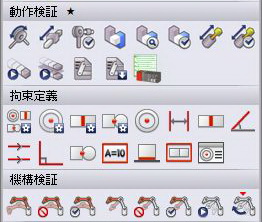 拘束の定義 拘束の定義この機能を攻略しないと、組図編集が出来ませんし、全て内部パーツで処理して・・バラシをお願いする手法が出来れば効率の上がるCADだと思います。パーツの使い回しも・・重要です。何よりファイル名の工夫が重要に思えます。図番構成 ○○○○装置名称+▼▼部位+***部版_名称 S3201-01-001_SENSOR_BKT このような配置です・・何せ・・拡張子の区別はありませんので・・先頭Aは、組図を示すことですかね・・(^_^;) |
|||
| 2020. 07.09 3D は、iCAD SX…Ⅲ |
明日から・・連休!いつもなら・・うれしいはずなのですが・・コロナの影響で今年は、と言う方も多いと思います。アウトドアの趣味なので・・問題無いとは思いますが・・不安は消えませぬ・.・。 iCAD SX を始めました・・Ⅲ 2D→3D から入り、Modeling、内部・外部パーツと区別して、製作図。締結部品・購入品を組合わせた組図。そして部品表へと進みました。問題は、? 注釈! 標準部品・加工要素の注釈が変! となり、苦戦続き・・これでいいのか? 高価なCADの割には、不親切では・・これを各ユーザーに委ねるのでしょうか? 鋼材のデータも怪しい物。穴が貫通なのに板厚ON・・これは品格の無いCADですね。インターフェースにおいて、【右クリック→GO】が致命的です。他のCADでは、コマンドへと導かれます。要素クリック・右で何したい! と言う展開です。使うほどに不満も増えてきます。コマンド体型から割り込み・・できる限り左コマンドメニューから選択しての学習に心がけています。 右コマンドは、左から独立した物以外は利用しない。お気に入りBOXを整理しての利用です。・・(^_^;) ここで、操作で気づいた欠点を整理しました。 ----使いづらい iCAD SX ------ 1.立体配置(直方体) 前回値 中心・頂点を記録しない 【左コマンド起動・右アイコンからの起動】 2.ショートカット一覧【正しくない?】 3.右コマンドメニーピンロックしても画面が追従しない。 4.起動した時、新規図面が起動。 読込みしても、新規図面 5.接線コマンド無し (基本線-2点間) 円と円 一つ目の円で、外周に追従して動いていること 6.平行線 方向指示出来ない。12時プラス-6時マイナス 7.オフセットも同様 8.2Dと3Dを切替えての作業・(2D 面移動) 9.単独トリムコマンドが無い。 丸め(Zero) 2ステップ 切断結合 / トリム / 一括処理(選択→GO→選択 3ステップ) 10.円分割 - 交点分割出来ない。 11.子を持つ選択は、ツリービュー(TOP→右クリック選択) 上記は、部品が黒くなる現象を回避出来ます。 13.JIS 鋼材チェック要!(不要な行の削除) 14.Seatmetal は、無し (展開図は、板金にあらず) 15.測定が、使いづらい・・中心・交点・選択が面倒?) 16.サーフェース無し?ですか? -------------------------------------end 図面からの Modelingは、誰でも作業出来ます。3D 優先の要素が強いので、2D 機能は貧弱のようです。3D → 2D 再配置しての仕上げです。Keycreator の場合は、リンクされているので、修正が無い限り有効といえます。図面・部品は、どちらも1ファイルですが、表示(レベル)属性で管理が出来るKeyCreatorに軍配が上がります。 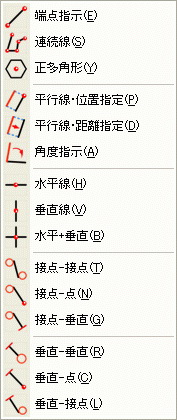 作図コマンド(LINE)だけでも・・こんなにある。円・円弧・点・長方形・スプライン・ポリライン・・ 当然の様に思っていたので、粘土を操ってModeling全てを行うには、技法も必要になります。組立平面を操る作業が重要になると思います。最近のYouTube で見る限り KeyCreator のすごさに関心しています。 設計に時間をかける。Modelingには時間をかけない。 思考を形にする道具なので、正確なデータで無いと意味はありませんね。手法は別として、3D-CAD のあり方・性能がなんとなく分ってきました。でも、慣れないとね。・・。 (^^;)… 07/09 CREATOR 3D 始めました・・は、こちらから ちょっとメモ~ ----------------  MISUMI提供 MISUMI提供PAPiD SX 対応版 この機能を利用してダイレクトインポートを可能に出来ます。すでにSolidworksで利用していましたが・・これは、お薦めです。申請方式です。MISUMI IDが必要ですが・・(^_^;) |
|||
| 2020. 07.01 3D は、iCAD SX…Ⅱ ■課題 -- ※~ギヤのボスにキーを押さえるタップを開けることができない!に挑戦しないと・・ 検索にありました。 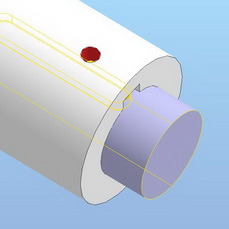 ※~外周からでは、板厚・・失敗しましたとなります。 キー面からなら出来ますよね。発想を変えて・・メジャーを配置して完了です。 |
九州地方に大雨? コロナに加えて・・これは大変です・・避難場所も蜜を避けようと苦労しています。異様に長い前線の動きに注意です。これ以上いじめないで・・早く終息してと願うばかりです・・。・.・。 iCAD SX を始めました。2D→3D から入り、ダイレクトModeling、内部パーツを作りながら組図。購入品と組合わせ。そして、外部パーツに・・そして図面化。手順は、こんな感じです。 操作が慣れていないのと、おや? どれと?どこ? できるだけ左のコマンドメニューから選択しての学習です。 コマンドと用語の関係をおさえる為です。・・(^_^;) ここで、操作で気づいた欠点を整理しました。 ----使いづらい iCAD SX ------ 1.図面を開くで、イメージが出ない。【要プレビュー切替】 2.全て、閉じる。が有って保存がない。 3.Undo・Redo (5回) 少ないです。 4.スケッチが貧弱。トリムは、丸め=Zero 5.延長・短縮の自由度無し 6.寸法自動 水平・垂直・機能無し 7.寸法編集が複雑 8.2Dと3Dを切替えての作業・(2D 面移動) 9.組立平面・スケッチ平面移動・再編集 10.タップ外形が無い。 11.原点は、一つ【 0 0 0 】触れない? 12.TAB 送りが忙しい? 13.JIS 鋼材に不満! FB10・STKMR 無し 14.Seatmetal は、? 15.測定が、分りづらい(慣れていない?) 16.・・・ -------------------------------------end 図面からのModelingは、Keycreator に比べて貧弱です。 輪郭要素の検知は、優れています。勿論 3Dに投影しての作業が出来ます。Keycreator の場合、CADPAC で3面指定してから渡します。それに対してViewを決めて・・となります。モデル回転を最小での作業。サクサクと動きますが、切替が面倒と言う方も多いと思います。 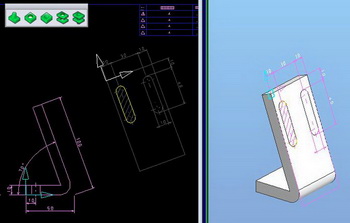 3Dへの転送も出来ますが、これは、見にくいです。慣れたらどちらがいいのか? 穴は位置などは、楽になりそうです。傾斜の面には、有効です。消さないで・非表示・後での利用・・これは、便利です。 3Dへの転送も出来ますが、これは、見にくいです。慣れたらどちらがいいのか? 穴は位置などは、楽になりそうです。傾斜の面には、有効です。消さないで・非表示・後での利用・・これは、便利です。基本図をおさえて、平面・側面・ローカルViewとなります。傾斜しているViewは、作業面として定義・3D面原点とベクトルを合せます。これが、基礎ですので、しっかりとおさえましょう! 練習用データは下記です ■:\ICADSX\MMF\SampleData\TutorialData 2D →3D を卒業しないと次にいけませんね。面倒・・と言わずに早くなれないと・・。 (^^;)… 07/09 CREATOR 3D 始めました・・は、こちらから ちょっとメモ~ ---------------- 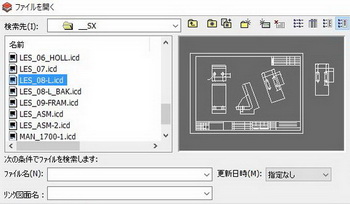 ファイルを開くは、 ファイルを開くは、プレビュー表示 この機能を利用して形状を見られます。他のCAD では、アイコン表示で形状を確認出来ます。一覧から選択は便利ですが・・こちらの機能は無いようです。【検索 】を利用しても、一つの表示はちょっと不満ですね・・他のCADでは、 こんな感じです・・(^_^;) |
|||
| 2020. 07.01 3D は、iCAD SX…Ⅰ 【中アイコン表示】 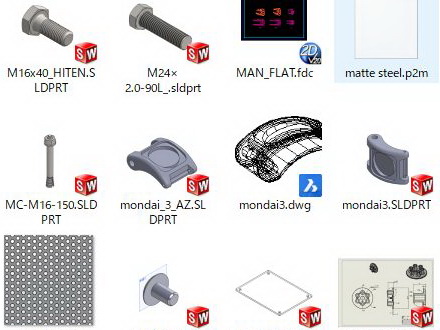 ---【CADデータ拡張子】--- ・sldprt (SW-部品) ・slddrw(SW-図面) ・sldasm(SW-組図) ・fdc(CADPAC) ・fdd(CADPAC) ・fde(CADPAC) ・ckd(CREATOR) ・DXF ・DWG (A-CAD-B-CAD・IV) ・ipt(Inventor) ・iam(Inventor) ・icd(iCAD SX) --- iCAD MX --- ・mx2(2D図面) ・mxo(オーバラップ図面) ・mxp(3D部品) ・mxa(3D組図) ・mxu(3D複合) |
今年の梅雨は? 大荒れの予感?・・南から・・大雨となっています。週末の天気ばかり気にしています。趣味の時間は、晴れて欲しいと・・贅沢を言っております。コロナ第2波には、警戒しながら・・。・.・。 3D Keycreator 16.2 を始めました。おさらいしながら突き詰めています。なんと言ってもCAD-DATAは正確が命。せっかくの資産を3Dにしても正確なDATAでないと意味ないです。履歴無しのCADでは、修正・変更が容易に出来ますが・・傾斜した面の扱いは手間が掛かります。一つ怪しいと調べる時間も勿体ないですから・・ コロナの支援でiCAD-SX・MX 無償貸出し8月末日までと言うニュースです。申請してみましが、却下されました B-CAD-SHOPの運営が理由です。(^_^;) 大まかな特徴を整理しました。 ----2D-3D Modeling iCAD SX の手順 ------ 1.インポートDWG X=0,Y=0,Z=0原点は、一つ 2.正面図原点移動・正面基準に、2面図の定義(側面・平面) 3.ブロック要素 (要素分解) 4.実装部品解除 (寸法は、除く) 5.押出し後、加工要素で穴処理・タップ処理 6.コーナー・R処理 - -------------------------------------end 図面・3D・組図 1ファイル(*.icd) で簡潔!2D 部品図からの3D化は、Keycreator と同様です。スケッチいらずのModeling がサクサクと動きます。向上まるごとModelingは圧巻です。軽いとは聞いていましたが・・これは、凄いと思います。フィーチャー以外の非表示機能。消さないで・・後で・・これは、便利です。 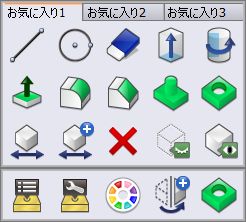 直列・並列寸法も出来ます。折れ線φ表示・記号などさすが日本製と関心いたします。 直列・並列寸法も出来ます。折れ線φ表示・記号などさすが日本製と関心いたします。Assembly 配置・軸基準で外部・内部パーツを組立ます。属性添付して管理上お役立ちの機能も満載。使ってびっくり・・速攻で使えるCAD。お値段もそこそこ・・します。約135万円 早くなれないと・・。 (^^;)… 07/01 CREATOR 3D 始めました・・は、こちらから ちょっとメモ~ ---------------- 保存は、Ctrl+S 【Alt+● 】は、ファイルメニューのショートカットキー 調べて見ると・・ほとんど登録されていません。これは、勿体ないです。お気に入りBOXは、15×2 空いています。これも使いたいですね。Mouse から手を離さずに利用出来ます。早くなれないと・・(^_^;) |
|||
| 2020. 06.13 3D は、CREATOR… ※~過去のCADPACの記事 未整理です! ためたものを残しています。(^_^;) --- 記事一覧 --- ■CADスケール一覧 ■製図手法・優先順位 ■A-CAD標準化 → CADPACの設定 ■マウスジェスチャーコマンド ■文字置換 ■全角→半角変換 ■常用 コマンドボックス ■表示設定 → 半角&全角指定 ■【 Q 】コマンド ■寸法設定 ■注記・短文 ■図枠データ・属性連携 ■組図・風船 |
アラート? 解除?・・第2波に警戒! 夜の町は危険なのに・・欲望には勝てない人にはこれは、これは残酷。命をかけて遊ばなくても・・まだまだ安心しない方が・・。・.・。 CADPAC V21 は、 3D Keycreator 16.2 となります。Solidworksは、2017が主流です。下位での作業です。ここに来て Keycreator の需要があり挑戦しています。 まずは、YouTube でサンプルを探してトレーニング。メニュー構成を理解しないと始まりません。 このCADの特色は、履歴無し・拡張子(.ckd) 粘土細工のModeling です。機能を理解して手順を考えるとノンスケッチModeling が出来ますね。手順の整理します。 ----3D Modeling Keycreator の手順 ------ 1.スタート 作業面から~開始(Ctrl+1=平面) X=0,Y=0,Z=0 2.ダイナミックリミティブ作成(立方・円筒・多角・・) 3.足す・引く形状で図形を把握 4.ダイナミックフェイス (Ctrl+W) 調整・変形 5.ツールを利用して、タップ・座グリ・などを加工 6.コーナー・R処理 - -------------------------------------end 2D 部品図は、レイアウトを追加する為 1ファイルで簡潔します。2D作画の機能は、CADPAC 利用者には不満も多くせっかくの3Dサクサク機能が台無しです。寸法設定も四苦八苦! 図枠データを作成しますが、移動にも苦戦。文字の設定も・・初期の設定で手間取りました。CADPACに転送しての仕上げがいいかもしれません。 まだ、寸法文字位置がすっきりとしません。 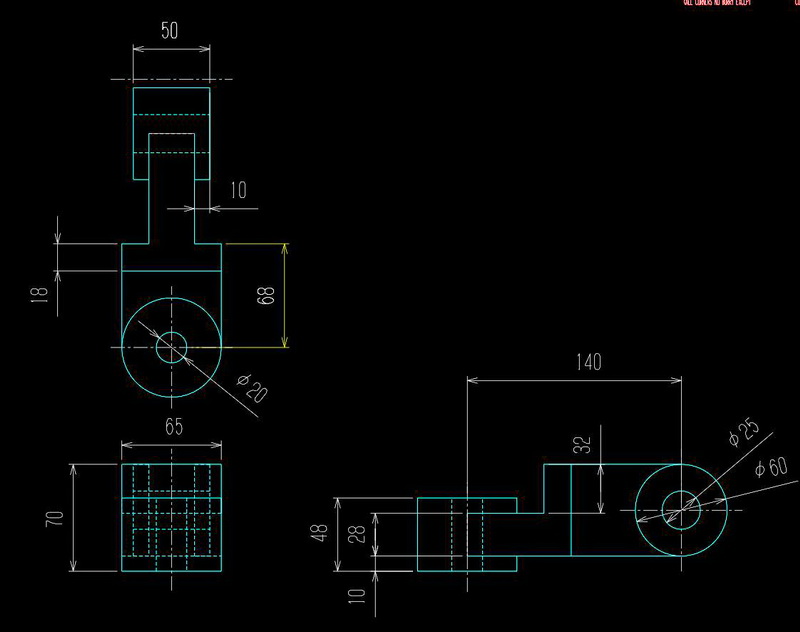 寸法配色の設定も面倒ですし、転送時の線色の設定もこれからです。移動・コピーの手法も複雑で・・絶対 VS 相対を理解しないと・・スケッチの手順も異なりますので、慣れるまでは、十時線を配置しての平行線が優位ですか?色々と悩みながら手間が掛からない手順を模索します。 寸法配色の設定も面倒ですし、転送時の線色の設定もこれからです。移動・コピーの手法も複雑で・・絶対 VS 相対を理解しないと・・スケッチの手順も異なりますので、慣れるまでは、十時線を配置しての平行線が優位ですか?色々と悩みながら手間が掛からない手順を模索します。少しでも、時間の節約をしたい物です・・。 (^^;)… 06/13 3D CREATOR 始めました・・は、こちらから ちょっとメモ~ ---------------- 保存は、Ctrl+S 【Ctrl+1 】→ 作業平面 スタート この時、テンキーの「1」ではありません。ダイレクトコマンド A(円弧),K(要素分断),C(円),L(直線),R(長方形),I(スプライン)は、割り当てられています。 カスタマイズは、必見のようですよ・・ 少しでも使いやすくなればと・・マウスジェスチャーは、CADPACとは異なりますし。【ツール】→【オプション】→【カスタマイズ】→【コマンド】ちょっとMEMOします。マウス操作拡大縮小も確認してます。・・(^_^;) |
|||
| 2020. 05.21 3D は、CADPAC Ⅰ… ※~過去のCADPACの記事 未整理です! ためたものを残しています。(^_^;) --- 記事一覧 --- ■CADスケール一覧 ■製図手法・優先順位 ■A-CAD標準化 → CADPACの設定 ■マウスジェスチャーコマンド ■文字置換 ■全角→半角変換 ■常用 コマンドボックス ■表示設定 → 半角&全角指定 ■【 Q 】コマンド ■寸法設定 ■注記・短文 ■図枠データ・属性連携 ■組図・風船 |
まだまだ・・安心出来ない日々が続きそうです。高校球児たちには、悲しいお知らせもありました。中小企業ならいざしれず・大規模倒産の危機も・・ 「皆さんお疲れモード」で、口数も少なくなります。元気は、笑顔でご挨拶からで参りましょう。・.・。 CADPAC V20 は、 Solidworks2017と連携です。 V21では、SW2018となります。記憶違いでなければ・・最新CADPACの3D化の勉強でクリエーターを勉強しています。デモでは、サクサクと動いていましたが、操作に慣れないのでまだまだ初心者です。処理的には問題無いのです。と言っても大規模アセンブリには挑戦出来ていませんが、速度もまあまあ・・ダイレクト編集にも慣れてきました。実際には利用となるとまだまだ遠いかもしれません。操作に慣れた Solidworks でのModeling・Assembly が早いと感じています。IRONCAD 2019(日本語) も手がけています。色々と便利な機能もあります。私の icadmx は、Win10 アップ時動かなくなり、Win7で利用するハメになってしまいました。こちらは、単純なミスです。 今日の紹介は、データ作成手順です。 -------2D → データ作成手順 ------ 1.正面図作成 2.コピー(水平固定)で側面 3.側面回転(90deg) で上面 4.位置合せ 5.各面毎に、ブロック処理-レイヤー処理 -------------------------------------end 2D データを作成する場合、個性が出ます。私の様にドラフター手書きからしている設計者、過去のCAD操作が起因する手順、平行を利用する人、コピーを多く流用する人など様々です。あと幾つ・・右?となった場合、CADPACでは「@」を利用して測定しながらが便利です。効率の良いと思われるCADPACでの作図は、「B」コマンドでBOX(グループON)を書き「332+END」切り取り消去でセンターを十字の切り取ります。縦横寸法を取ります。「L」変形コマンドで好みのサイズに変更します。寸法と同時編集がお気に入りです。修正したら寸法は・・ 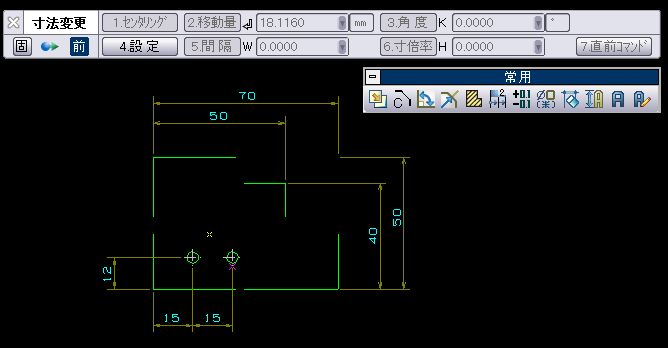 寸法優先か?移動距離優先か? を切替えて同時の変更が有利です。移動・コピーでは、「スペース」カーソルにして、「.ドット開始点」「数値+矢印キー」幾らどっちへ・・となります。
「.ドット終了点。解除は「スペース」です。この方法で「B」でも利用出来ます。マウス移動距離の削減も出来ます。画像にある常用コマンド集で移動の距離を短縮しています。お試し下さい。 寸法優先か?移動距離優先か? を切替えて同時の変更が有利です。移動・コピーでは、「スペース」カーソルにして、「.ドット開始点」「数値+矢印キー」幾らどっちへ・・となります。
「.ドット終了点。解除は「スペース」です。この方法で「B」でも利用出来ます。マウス移動距離の削減も出来ます。画像にある常用コマンド集で移動の距離を短縮しています。お試し下さい。少しでも、勿体ないから・・。 (^^;)…05/21 ちょっとメモ~ 保存は、 【Alt → F → S → Return (Y) 】 電話がかかってきたら・・保存。この操作は、マウスを使わずキーボードのみで保存する方法です。マウスでいいじゃん・・ そうですが・・ちょっとMEMOします。各ソフトでも共通に利用出来ますよ。・・(^_^;) |
|||
| TOPへ戻る | ||||
| 2020. 05.11 2D は、CADPAC Ⅱ… |
ある物が・・無い!体温計・マスク・消毒液…これは、何か変です。感染者は、減っても「ゼロ」ではないわけで、終息に向かっている訳でもない…。早く平常に戻りたいと願います。・.・。 CADPAC V20 は、 Solidworks2017と連携です。 V21では、SW2018となります。記憶違いでなければ・・最新CADPACの3D化の勉強でクリエーターを勉強しています。デモでは、サクサクと動いていましたが、操作に慣れないのでまだまだ初心者です。処理的には問題無いのです。と言っても大規模アセンブリには挑戦出来ていませんが、速度もまあまあ・・ダイレクト編集にも慣れてきました。実際には利用となるとまだまだ遠いかもしれません。操作に慣れた Solidworks でのModeling・Assembly が早いと感じています。IRONCAD 2019(日本語) も手がけています。色々と便利な機能もあります。私の icadmx は、Win10 アップ時動かなくなり、Win7で利用するハメになってしまいました。こちらは、単純なミスです。 今日の紹介は、データ作成手順です。 -------2D → データ作成手順 ------ 1.正面図作成 2.コピー(水平固定)で側面 3.側面回転(90deg) で上面 4.位置合せ 5.各面毎に、ブロック処理-レイヤー処理 -------------------------------------end 2D データを作成する場合、個性が出ます。私の様にドラフター手書きからしている設計者、過去のCAD操作が起因する手順、平行を利用する人、コピーを多く流用する人など様々です。あと幾つ・・右?となった場合、CADPACでは「@」を利用して測定しながらが便利です。効率の良いと思われるCADPACでの作図は、「B」コマンドでBOX(グループON)を書き「332+END」切り取り消去でセンターを十字の切り取ります。縦横寸法を取ります。「L」変形コマンドで好みのサイズに変更します。寸法と同時編集がお気に入りです。修正したら寸法は・・ 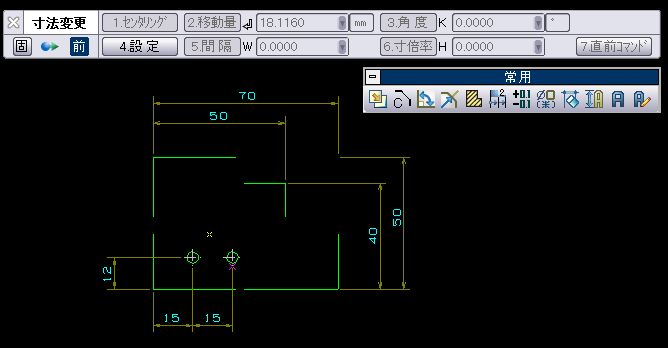 寸法優先か?移動距離優先か? を切替えて同時の変更が有利です。移動・コピーでは、「スペース」カーソルにして、「.ドット開始点」「数値+矢印キー」幾らどっちへ・・となります。
「.ドット終了点。解除は「スペース」です。この方法で「B」でも利用出来ます。マウス移動距離の削減も出来ます。画像にある常用コマンド集で移動の距離を短縮しています。お試し下さい。 寸法優先か?移動距離優先か? を切替えて同時の変更が有利です。移動・コピーでは、「スペース」カーソルにして、「.ドット開始点」「数値+矢印キー」幾らどっちへ・・となります。
「.ドット終了点。解除は「スペース」です。この方法で「B」でも利用出来ます。マウス移動距離の削減も出来ます。画像にある常用コマンド集で移動の距離を短縮しています。お試し下さい。少しでも、勿体ないから・・。 (^^;)…05/11 ちょっとメモ~ 保存は、 【Alt → F → S → Return (Y) 】 電話がかかってきたら・・保存。この操作は、マウスを使わずキーボードのみで保存する方法です。マウスでいいじゃん・・ そうですが・・ちょっとMEMOします。各ソフトでも共通に利用出来ますよ。・・(^_^;) |
|||
| TOPへ戻る | ||||
| 2020. 04.26 2D は、CADPAC …… ※~過去のCADPACの記事 未整理です! ためたものを残しています。(^_^;) --- 記事一覧 --- ■CADスケール一覧 ■製図手法・優先順位 ■A-CAD標準化 → CADPACの設定 ■マウスジェスチャーコマンド ■文字置換 ■全角→半角変換 ■常用 コマンドボックス ■表示設定 → 半角&全角指定 ■【 Q 】コマンド ■寸法設定 ■注記・短文 ■図枠データ・属性連携 ■組図・風船 |
拡大するコロナ!… GW 発の自粛勧告!混み合う商店。禁3密・・人ごとではない・・命を守るために・・今、個人の品格が問われているように思います。それにしても情けない・・こんな時に、パチンコ?・.・。 最近 CADPAC 繋がりで頂いた、ご縁。2D は、やっぱり CADPAC がいいですね。ところが・・またもや、環境の違い・雑なデータ・平行でない線等・・苦戦が続いています。実践は、水色限定? データのレイヤーは、利用していない。ブロック処理も少ない。これでは、バラシ作業は、つらい作業となります。手順は、下記となります。 -------2D → バラシ手順 ------ 1.外形をたどりブロック化 2.重なりを確認・レイヤー処理 3.位置マークを追加 (基準と配置) 4.部品の書き直し(端数処理・水平垂直・平行処理) 5.再配置と部品図 -------------------------------------end 2D データを修正したら寸法は・・ 組図で寸法を入れて・縮尺の異なる部品図に移動の手法では、二度手間になります。位置・文字高さ・補助線位置など修正が必要になります。これでは、時間がもったいないので・・コピーまたは移動して、寸法は部品図で記入して行きます。自動寸法の活用も有効ですね。  【寸法→桁数変更】 【寸法→桁数変更】この機能を利用して、基準を合せるために追いかけ手順を決めます。左の画像は、端数0.0003。 端数からの位置関係は、多くの端数を生みます。CAD-DATAの命は、数値です。CAD-DATAとは呼べないかもしれません。物を作る上では支障が無いとA-CADユーザーは言いますが・・これはやっぱり間違いです。データの意味が無いと思います。使い回して初めて効力を発揮するのがCAD-DATAです。間違いを拡散しては、意味ないと思っています。このようなデータを処理してかかりすぎと言われた過去の事例もあります。やっかいです。システム設定や図面の許容誤差の設定で、1ミクロン(0.001)としてあれば、この端数はないはず・・と思います。どうしたら逆にこうなるのでしょうか? 疑問が残ります。 CADは、正確が命ですから・・。 (^^;)…04/26 ちょっとメモ~ 寸法補助線(白) バルーン(白) では、探しづらい!?と思います。私の実線は、3色(緑・白・橙) 他は、全て細線の利用です。(赤は、図枠実践よりやや太い設定) 昔から・・なので斜めに引き出されたバルーン・タップ・穴の補助線は、実線以外の色となります。バルーン番号を探す時、【文字検索・置換】を利用出来ます。のこ図面の中から、バルーン文字を指定して探せます。位置は、出ませんが・・有無の確認は、可能です。ショートカットキーに割り当てて利用します。Excel コマンドと共通の利用方法となります。 【ショートカット→ Ctrl+F 】 【システム設定】→【キー定義】「キー群名-英大文字」「キー名- F 」【Ctrl にチェック →(文字置換)】 コマンド「作図→文字編集→文字置換」となります。そうそう・・注記指示は、図枠文字をコピーして利用は、当たり前でしたでしょうかね。・・(^_^;) |
|||
| TOPへ戻る | ||||
| 2020. 03.11 3.11 あれから・・9年 … |
今年もこの日がやって来た。つらい日々の連続・・電気がない・・計画停電で仕事もなく・・ただただこれからを模索する。そんな中で暖かい絆もある。決して一人ではない。ここを乗り越えれば・・と苦悩する。今日があるのもこの日を乗り越えたからこそ・・この思いは、変わらない。だからこの日を大切にしています。決して忘れてはいけない日として毎年、記録しています。そして今、こうして生きている幸せを感じて、感謝の気持ちを忘れないようにと・・ |
|||
| 2020. 02.09 2D to 3D … |
SARSの死者を上回る… 新型ウイルスの脅威! 初期対策の甘さからか? 増える一方防で対策はまだない。この恐怖は、歴史的に記憶されることになりそうです。人ごとではなく・・経済に与える影響が懸念されている。どうなるオリンピック・.・。 CADPAC 2Dは、Mechanical!2D+機械オプション (75万円)が一般的です。3Dも・・となると Mechanical+3Dのスタンダート。(134万円) 変換機能をプラスしたスタンダードEX。となります。(156万円-税別定価)。決して安くはないですが・・ここで、2D → 3D化を考えるとスケッチデータの流用が簡単なメリットがCADPACにはあります。各面を投影して処理するので、簡単に3D化が出来るメリットが生まれるのです。勿論3D拘束対応しておりますが、再設定は、必要です。先日、試して見ましたが・・穴の作成データとの連動・再処理で出来ません。履歴を持たないので、変更ではなく(再設定)再処理の形になります。手間はかかります。組図がしっかりしていて、色・ブロック処理が前提となっています。位置ずれは、そのまま処理されます。V21新機能→ 【検図処理】が必要になります。部品図からの処理では、溶接構造の場合周囲要素を選択に時間がかかります。メニュー構成も複雑です。2D初心者には、戸惑う場面も多いと思いました。今回の検証は、V14.5を利用しております。購入機器シリンダーのような場合のストローク連動の仕方がまだ、不明です。手順は簡単ですが、回転や穴配置・修正・寸法拘束処理など・・課題は、たくさんあります。2Dの資産を生かした3D化は、凄く便利に感じて移います。 -------2D → 3Dの基本データ ------ 1.正確なデータの組図 2.色・ブロック処理されていること 3.位置ずれがないデータ 4.平行・水平・垂直な形状 5.寸法レイヤーが形状と別であること。 -------------------------------------end 2Dデータから平面・正面・側面を最低限吐き出して作業しますので、各平面と基準を指定して 3Dに配置します。後は、どれがどこからどこまでと押し出せば完了。試すと驚きを覚えます。どんどんと試しています。  【最新は、V16.2 】 【最新は、V16.2 】左の画像は、配置からの押出し。 作業後は、非表示または、削除で可能。配置の各面データは編集・トリミングも可能です。再配置は、2D図面【専用】→【CREATOR3D】→【3Dへ図面を送る】で記憶しておりました。再配置は、消してから・・組図と部品図の拡張子(ckd)の区別はありませんがファイル名横に[Parts1]と残っています。ツリーウィンド【Shift+W】で名称変更するまで残ります。組図のパーツ挿入は、自動拘束はやっかいに感じました。面合致・穴合致・など理解が難しい面も出て来ました。まだまだ、初心者ですね。利用出来るまで、苦戦は続きそうです。 勿論・・CADは、習うより慣れろですから・・。 (^^;)…02/09 |
|||
| TOPへ戻る | ||||
| 2020. 01.17 新たなる開拓 … |
今年の冬は、暖かい・・雪も少ない・・ある物がないと困る人も多くなります。昨年の台風の影響なのかも・・と思うこの頃です。昨年暮れから Win7
卒業で苦戦しておりました。皆さんは、もう済んでいますか? まだ間に合うようですよ・.・。 今年に入り、新規顧客の開拓に挑んでいます。【 検索は、CADPAC 】同じ環境で仕事が出来るのは、ありがたいですね。現在のデータのやりとりは【 FDC】のお客様が多いです。 CADPACは、環境を同じにするのも簡単です。環境ファイルをいただいて、お客様に合わせての起動も出来ます。これは、実にありがたい機能です。 ------- 環境をお客様に合わせる ------ 1. 図枠をもらう。 2. 環境ファイルフォルダをいただく(Verは同じが理想) 3. 環境ファイルを読み込む。 4. 名前を付けて保存。 5. 再起動して、環境を確認 コマンド・メニュー・線色・レイヤー・グループ範囲など ----------------------------------------------------------------------end 寸法の色や矢印の設定など微妙な違いもあります。レイヤーの配置は、作業性を考えると長く利用している配置がいいですね。環境を整えてサクサクとお仕事出来ます。新たなご縁がありますように・・頑張っています。 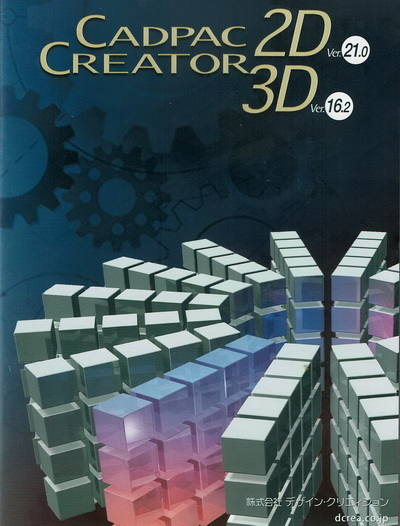 【最新 V21】 【最新 V21】新世代機能 チェック機能 不可能とされていた2D 検図機能 位置確認・バラシ管理 再利用データ・3D化 盛りだくさんの改善がありました。 私の場合は、コマンド体系が変わらないので、新機能はあまり利用しておりません。客先が代わると図枠の自動代入利用も変わるので再確認も必要となります。いいことずくめではありません。寸法線色【赤】には、驚きを隠せません。同じCAD同士でも、目に余る配色は、やっぱり目が疲れます。ここは、ジーと我慢が必要になります。(^_^;) 画面は、旧の配色での利用です。 (^^;)…01/17 ちょっとメモ~ Win7 updater 2020/01/15・最終・ Windows 7 最終アップデートがありました。これが最後となるようです。未だにメニュー画面は、なじめません。デスクトップには、【ショートカット】以外は、起きませんので普段は、困ることはありません。今更ですが・・コントロールパネルも旧タイプで利用しております。 慣れるには、もう少し時間がかかります。オフィスとCAD そしてプラウザの利用の毎日ですので・・二画面構成で利用しています。習うより慣れろ・・でしたね・・Win10 初心者卒業は、まだ遠いかも・・(^_^;) |
|||
| TOPへ戻る | ||||
| 2019. 12.19 Win7 サポート 2020/01/14終了 … |
令和(れいわ)元年も残すところとなりました! 振り返ると色々とあり・・台風の被害が記憶に残ります。温暖化と叫ばれてもう20年。地球の悲鳴のようにも感じます。天災はいつか・・です。備えあれば・・と言います。取りあえず、モバイルバッテリーは絶対に必要です。ソーラー充電との併用も準備しました。有れば安心!皆さんはいかがですか?・.・。 Win7 サポート 2020/01/14終了・・ ここまで頑張って利用していたWin7 ですが、まだ無料アップ可能と言うので PC のアップをなんとか暮れまでに済ませようと頑張ってみました。準備は、下記の手順です。 1.情報の入手 ~ 利用PCのドライバー更新・BIOS UPの有無 2.USBメモリーの準備 ~ 16GB程度 3.Win7 健康状態をチェック アップデート最終 (特にdiskエラーもない方が・・) 4.boot 手順の確認 (利用PCにより boot 時に押すキーは異なります) 5.大切な個人データのバックアップ ------- 場合によってはドライブのバックアップも ------ ■ PCスペック -------------------------------------------------------------- CPU:1ギガヘルツ以上 メモリ:32 ビット版では 1 GB、64 ビット版では 2 GB HDD空き領域:32 ビット版 OS では 16 GB、 64 ビット版 OS では 20 GB グラフィックス カード:DirectX 9 以上 (WDDM 1.0 ドライバー) ディスプレイ :800x600 ----------------------------------------------------------------------end 上記のスペックを満たしている場合が多いと思います。サービスアップデートは、Win8.1・Win7 SP1以降のOSが条件となっていました。Win7 Pro →Win10 Pro になります。32bit →64bitも可能でした。古いNote PC では、SDD の導入も考慮して、メモリースペックを確認して容量をアップの検討も重要です。メモリーは多いに超したことはありません。旧スペーックのメモリーは、Amazonでも入手出来ます。Dell の場合の相性では、過去に痛い目を見ています。PC-3 と条件が同じでも末尾の記号が異なると認識出来ません。混在も不可と言う場合もあります。ここは難しいところです。PC-DEPOのお兄さんに確認してもらいましょう! ■インストールメディア作成 USBまたはDVDに作成 → BIOS ブートでメディアから起動 →インストールです。 YouTube にたくさん資料が載っています。※~音が出ます このサイトは、英語版ですが、手順が整理されて日本語となっています。関連情報もありますのでこちらがお薦めです。 私の場合は、Win7 Pro → Win10 Pro でしたので、個人データ・インストールソフトも更新して進めました。お薦めは、更新の前にHDD → SDD コピーしてから始めるとバックアップが出来ますので安心です。この作業は大変時間がかかりますので、就寝前に起動して翌朝チェックと言う方法もベターです。途中で何回も再起動を繰り返します。気が遠くなる作業です。 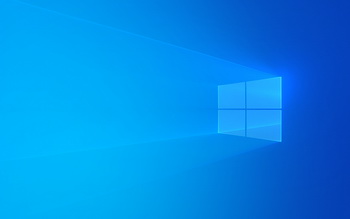 ようこそ・・ ようこそ・・が現れたら慎重にセットして下さい。利用出来なくなったもの・・も現れます。特に複数台で作業の方には【ワークグループ】が使えない! 今まで通りには行きませんので注意が必要です。Windows XP → VISTA → 7 → 8 →8.1 と進化してきましたがいよいよ Win10 の時代です。Home と Pro は、別物です。出来ることも異なります。 仕事で利用は、Pro がいいですね。起動時間の確認をすると 1分いないが目標のようです。(DXF) 無駄なサービスを停止して高速化 YouTube ※~音が出ます 起動の高速化 YouTube ※~音が出ます Win Pro を利用していて、ログインPassword を省略している場合は、共有Password 無しでも 共有出来ないという場合は、下記の画像を参照して下さい。  【ファイル名を指定して・・→ secpol.msc 】ローカルセキュリティ 【ファイル名を指定して・・→ secpol.msc 】ローカルセキュリティローカルアカウントのからのパスワード使用を・・【無効】 私の場合は、ここに気づかず苦労しましたので、載せておきます。知っているはず・・プロンプトを駆使して下位は見えるのですが・・PCに触ると怒られます。何でも無いことですが・・果てしなく続いてため息が出ました。(^_^;) 時間が勿体ないように思います。 (^^;)…12/19 ちょっとメモ~ Win 10は、タブレットで利用していたので、戸惑うことが多いです。従来のコントロールパネルは、有りますのでご安心を… 1.窓検索で探す 左下 Win10窓→【右クリック】→【設定】これは、New Version お隣の『ここに入力して検索』→【cont】 コントロールパネル が現れます。右クリックでピン留めします。 2.スタートメニュー【分類 A・B・C 】をクリック →【W】 【Windowsシステムツール】の中にあります。 3.指定して実行 [Windows]+[R]キーで[ファイル名を指定して実行]ダイアログを開き、名前項目に「control」と入力して、[Enter]キーを押せば、コントロールパネルが開きます。 何度か使っていると【ここに入力して検索】をクリックすると表示されます。 覚えやすい方法で起動して下さいね。何よ今更・・ と言う方には大変失礼だと思っております。Win10初心者ですので(^_^; |
|||
| TOPへ戻る | ||||
| 2019. 03.14 CADPACのデータ(拡張子) … |
今年は、雨が少ない割には、富士山の帽子は半分以上と多いようです。気のせい? いやいや多いと思うな・・3.11から、8年だと言います。決して風化させてはならないと実感しています。・.・。 CADPAC V21は、? CADPACは、現在V20 。いつもこの頃アナウンスがあるのですが、今年はどうなのでしょうか? 便利機能 New Generation の広告がありました。検図機能の強化・配置基準など図面間の連携が売りのようです。 CADPACの最大の特徴は、CAD Ver に依存しないことがあげられます。ファイルの拡張子を合わせて利用すると、Verの機能に依存すること無くデータのやりとりが出来ることです。CAD データは、上位互換(上Verで読めるが、下位 Ver では、読めない) が原則です。最新V20 FDD が拡張子です。対応は、FDC・FDE となっています。 【CADPAC 拡張子一覧】 2D-CAD data By dcrea.co.jp FDA ~ CADPAC win 以前 FDB ~ CADPAC-FUSION2 以降 FDC ~ CADPAC-CREATOR 2D V6.5 FDE ~ CADPAC-CREATOR 2D V18以降 FDD ~ CADPAC-CREATOR 2D V18以降 cadpacview (ipad・Android対応) では、V18以降のFDC・FDE・FDDに対応しています。図面は、持ち運べる時代ですぞ。もう図面は、汚れないのです。小さな文字が読めないこともありません。サーバーから読み込みなんてことも。完全無料なので、サポートはありませんが・・夢のような時代です。メールからPCなしでも図面が読める。詳しい資料は、こちらから。使い方に慣れたら現場は、喜ぶのかな~それとも・・・ (^^;) 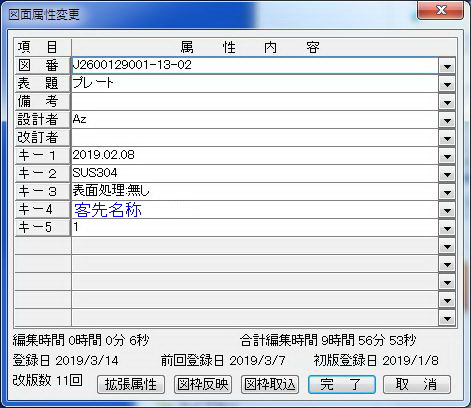 ファイル→図面属性 ファイル→図面属性この図面属性は図枠連動の機能があります。どこまで入れるか? 連動しますが、手間が増えてはいけません。手法は、図枠設定をしてから、図枠から読み込む方法か、その逆で属性を記入して図枠に反映させるか?。どちらかの手順となります。私の場合は、図枠流用派なので図枠から読み込むことにしています。何枚も開いて、図枠修正をしてから順次図枠から読み込むと抜けがないようになります。 CADPACでは、寸法をコピーして流用出来る。知ってたら、堪忍して・・ (^^;)…03/14 ちょっとメモ~ 部品ファイルは、何枚開いたら効率が良いでしょう? さて・・ 二画面構成でCADを利用している人には、A-CADのように二重起動して作業していたり強者がたくさんいます。CADPACは、重複起動できませんが、図面間のコピーは、優れています。水平・垂直-移動・複写は、欠かせません。図形だけ消して、寸法再利用なんて朝飯前。私の場合の開き方は、4の倍数が見やすいと思っています。あまり開いても・・マウスジェスチャーコマンドが利用出来ないからですよ・・ |
|||
| TOPへ戻る | ||||
| 2018. 10.15 3D時代のCADPAC … ※~過去のCADPACの記事 未整理です! ためたものを残しています。(^_^;) ■CADスケール一覧 ■製図手法・優先順位 ■A-CAD標準化 → CADPACの設定 ■マウスジェスチャーコマンド ■文字置換 ■全角→半角変換 ■常用 コマンドボックス ■表示設定 → 半角&全角指定 ■【 Q 】コマンド ■寸法設定 ■注記・短文 ■図枠データ・属性連携 ■組図・風船 |
今年は、台風の大バーゲン! 25号も・・異常な気象が続きます。地球の悲鳴かもしれません。被害が少ないことを祈ります。・・。 3Dの時代?CADPAC CADPACは、Solidworksアドインを用意しています。モデルから多面図を一気に取り込むことが出来ます。本当に瞬時に配置されます。見積図の作成にはとても便利な機能の一つです。 すでに3Dの時代ですが・・2D図面がなくなるわけではないのです。Solidworksで仕上げるより数倍早いのです。ただし・・連携するには再配置となります。(^^;)・・以前からデータの正確性についてお話ししていますが、先日頂いたデータをCADPACに取り込んだらなんとびっくり・・傾いています。稜線が二重になって取り込まれています。「ありえないことが・・!」一体どうしたらこうなるのでしょうか? 謎です。Solidworksで直すにも・・履歴が邪魔で苦戦です。 View の再配置で個別に取り込んで近道をしました。CADの怪しいデータを作る人、どんな人なのでしょう。私生活も怪しいのではと思うこの頃ですが・・ (^^;) 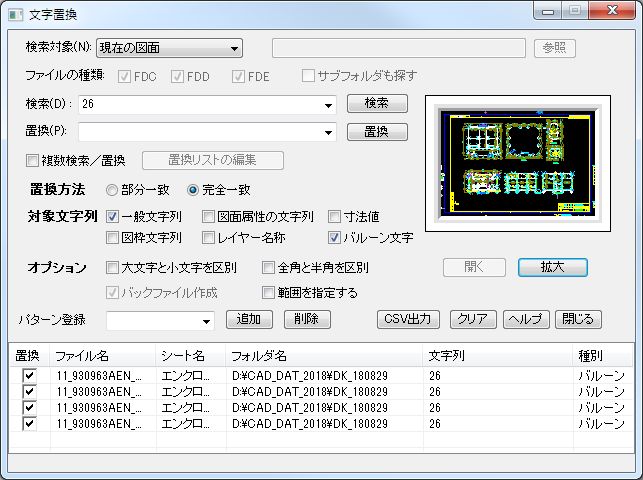 組図・風船 組図・風船一般的に、構成を追っかけてふっていくのが筋道ですよね。いかがわしきデータの風船は、使い回しのようで、飛んでます。 探すのには一苦労。ここで、注目! 文字置換【バルーン文字】 検索機能が利用出来ます。【完全一致】で、数字を追いかけられます。場所の詳細も・・分かると助かるのですが・・【拡大】は、機能していないようです。有る無しだけでも助かります。 怪しいデータの使い回しをしている用では、CAD本来の『設計支援になりません』 工数が増えるだけです。触るたびに治しているようです日が暮れますよね。 CADデータは、時間の資産でも有りますからね・ (^^;)…10/05 ちょっとメモ~ 自身満々に話す人いますが、長い間このような仕事をしていると尊敬しがたいように感じます。人間ですのでミスはつきものですし、忘れたり・・勘違いしたりします。チェックはしますが、完璧!と言う自信もありません。時間に追われての慌ただしいやりとりにあっという間に一日が過ぎていきます。これで良し! 待てよ!と確認します。それでも・・99.999%なのだと思っています。悲しいけど・・年齢を重ねても・・ |
|||
| ■過去の記事 2019 へリンク | TOPへ戻る | |||
| 2018. 08.27 CADPACデータ(図枠) … |
暦の上では・・すでに秋! 何故か?台風多いような気がしています。コースも・・連続発生も・・ハワイでは、モンスターハリケーン! 被害がないといいのですが・・。 CADPAC のデータ(図枠) CADPACの図枠作成は、どのように作るか? グループ階層をどのようにするかが? 何処まで含めるか? 結構重要なのですが、あちこちのデータを見ると様々ですね。 1.図枠要素 一 枠データ・文字データ(尺度・日付データ・名称等) 2.仕上げ記号- (グループ無し) 3.荒さ換算表 - 【グループ】 4.品番欄 - (グループ無し) 5.注記 - (グループ無し) 6.更新履歴欄 - (グループ無し) 7.普通寸法許容差 - 【グループ】 【グループ】処理も何処までまとめるかがポイントです。CADPACでは、図枠データがレイヤーに含まれない点が、他のCADとは異なります。色合もセンスが問われます。以前にも話しましたが、【赤】は、図枠の外枠に利用してます。まず、ヒットする必要が無いからです。線幅は利用しないので、赤を太線(0.6)とすればいいわけですよ。名案だと思うのですが・・ (^^;) 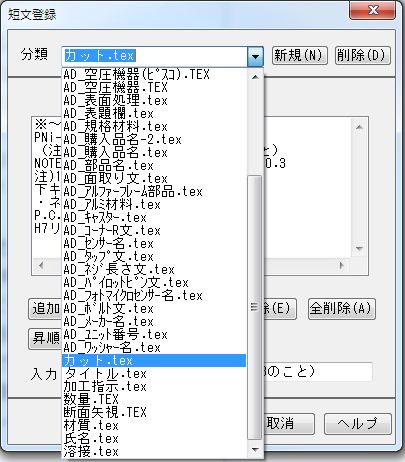 注記と短文(文字編集) 注記と短文(文字編集)ここで、注記はパターンで幾つも図枠に含めて消す手法と文字編集の短文の利用とに分かれます。CADPACの場合、複図レイアウトを利用して、他の図面からコピーするのもいいですね。(図枠データの再利用)レイヤーが保持されてコピーされるので図枠チェックすると図枠データとなっています。書くと消すでは、消す方が早いと思います。 勿論参照を利用して他の文字列を読み込みも便利です。結果は同じでも、より早い方法がいいですよね。図枠を見直すと効率も上がりますよ。 普段は気づかないけどね・ (^^;)…08/27 ちょっとメモ~ 【三角法】基本は、【Lの字】配置ですよ。位置がずれているデータには、まさかの落とし穴。 断面と平面で穴サイズが違う!ってあり!? 嘘で~す。(^^;) だまされますよね。CADで絶対にやってはいけない【文字データのみの修正】 規定の座グリ深サ・バカ穴寸法・タップ径の嘘データ・標準2d深サでない物・六角穴付ボルト深座グリ嘘データ・(径・深サ)。組図と方向が異なる部品図・・精度の悪いデータとの付き合いは、まだまだ続きます。悲しいけど・・ |
|||
| ■過去の記事 2018 へリンク | TOPへ戻る | |||
| 2018. 08.10 CADデータグループ … |
あっという間に・・もうすぐ夏休み。早いですね~
ラジコン空物・・ハンドランチにはまっています。今年は、土日は忙しい日々が続いています。ハンドランチは、スポーツです。基礎体力も重要です。トレーニングも欠かせませんよ。体重も減って、膝も、もうすぐ回復しそうです。草刈りトレーニングも・・。 CADPAC のデータ(グループ) CADPACのグループは、階層を持つことが出来ます。 1.要素一括グループ (単要素の塊) 2.要素+グループ(JISパーツ) 3.グループ + グループ など・・ 様々な組み合わせが可能です。 【構成】-【グループ】-【グループ作成】(410+END) マウスコマンドに登録して利用しています。作成と解除を入れておくといいですね。当たり『マエダ』のクラッカー・・と言う方は、達人ですね。・・ (^^;)  レイヤーとグループ レイヤーとグループCADPACの場合、レイヤーが異なってもグループにさえしてあれば処理は快適です。レイヤー移動で整理出来ます。勿論個別(線種別)の整理でも問題はありません。作図手法によって異なります。レイヤー16ヶ でどんな組図でも仕上がります。 CADPACの製図手法は、多種多様です。 1.ダイレクトコマンドの場合 【X】【Y】【T】【@】【F】【R】【O】 【X】で水平線を引き【Y】で垂直線を引く。【T】トリミングしてコーナーを作成。【@】それぞれの線に平行線を引く。【F】フリー線分で線を足して、【R】連続線を書いて【変形-340】で変更・【O】で円を描く 【U】で、十時中心線を書く と言う手順です。 【V-平行寸法】【D-円寸法】を記入 そして・・グループ処理をして部品完成。 作業レイヤー【0】での作業です。組図で重なり具合・距離を見て・・レイヤー配分を決めています。。 16レイヤーでの作業は、操作軽減の為です。 尚、線幅は0.13mmのみ利用ですよ。太線(外形線)は、4+7+14の3色 他の色は、全て 0.13mm 【2-赤】は、図枠利用以外・特記事項に利用以外利用禁止です。・ (^^;)…08/10 ちょっとメモ~ CADの線幅は、どんなもんでしょう? 寸法に全角は、困ります。困った利用の仕方で時間を潰すのは、ため息が出ます。しかも? グループ処理のない組図と戦うのは・・勘弁してよ。CADが同じでも精度の悪いデータと向き合うのは、やっぱり疲れますし・・時間が勿体ないと思うのは私だけ? 次回の注文に期待して、頑張りますか? |
|||
| ■過去の記事 2018 へリンク | TOPへ戻る | |||
| 2018. 06.04 個性と設定 … |
あっという間に・・6月。もうすぐ梅雨・・田植えも始まって・・ちょっとおっくうな時節ですね。紫陽花も咲き始めました。 鎌倉散歩でも行きたいですね。 CADPAC の設定 カスタマイズ機能を利用した、常用コマンドメニューを作成してます。基本設定の他にここは欠かせない。ほとんどの作業をこのメニューで出来ます。邪魔かもしれませんが、中央やや上・・8枚開いてタブにかぶらない位置にしています。 試して・・ガッテン!お勧めしています・・ (^^;)  寸法の設定 寸法の設定CADPACの寸法設定は、文字位置・線属性・データ格納と様々な設定が可能です。一度設定すると、自動です。この設定は外せない。私の場合レイヤー16ヶある右縦は、切替えて使いやすいのでそうしています。 4- 購入品・締結部品 8- DIN 寸法レイヤー 12- 文字・符号・仕上げ 16-図枠データ・その他 CADPACは、多くのCADの中でもレイヤーを見ながら操作出来る便利な機能があります。 グループ化されていても属性を頼りにレイヤー分解出来ます。 手書き図面では、文字・線に個性が出ます。トレペに深く鋭い細線は、(青焼き時代) 品格さえ感じた物です。CADを利用しても、配置や・寸法の間隔など・・みずらい物も少なくありません。 最後に、ズームアウトして一括移動すれば・・バランスがわかりやすくなります。注記の位置・など 図面は、ブスより美人がいいと思います。 機能はみたしていますけどみたいな・ (^^;)…06/04 ちょっとメモ~ あなたは、一日のメールを処理出来ていますか? いくら質疑を問い合わせても一向に戻ってこないメール。休みなのかな? 出張なのかな? 設計者は、気の短い人が多い?かも? でも・・作業に影響しますし・・時間のロスになったりと困った物です。メール無いと仕事になりません。さて、どうした物でしょう・・諦めず・・気長にまいりますか? |
|||
| ■過去の記事 2018 へリンク | TOPへ戻る | |||
| 2018. 05.10 2Dデータも色々 …2 |
GW終わってしまいました。渋滞は、予想通り。何処も混んでいるニュース。近場で楽しむ傾向にあるようです・・いつもと変わらないが一番かも (^^;)。 CADPAC V20-組図 たいした仕事ではない。そう思ってもデータによっては、難解です。部品図の最終形状が組図に反映されていますと・・意味不明です。さて、どっちが正しいのか? 悩んでいる時間が勿体ないですよね。正面図と平面図で柱の位置がずれているなんて思いもよりませんから・・ (^^;) 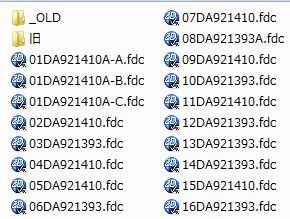 図番管理?。 図番管理?。あるお客様のファイル管理が目新しいので、いいかも! 以前にもお話しましたが、ファイル名には工夫しています。組図トップの先頭は【 _ 】アンダーバー 【 サブ-ASSY 】は、下位のフォルダへ・・作業中のファイルは、ショートカットで組図と同じ位置に・・などです。 ファイル名「●●××△△9999.FDC 」 ●● ~ 部品番号(サブ-ASSY毎) ×× ~ 部位 (英語 ) AA・AB・AC で部位が変わると BA・BBと進んでいきます。△△9999は、管理番号です。ここで面白いと思ったのが、組図の番号は、「△△999A××.FDC」となることです。 いいアイデアだと思います。【A】は、組図を表します。そしてトップの組図は【△△999F01.FDC】となります。【F】ファイナル改訂の履歴は、末尾にA~Zを付加します。やってみて分かるのですが、エクスプローラー上では、見やすい配置となります。いいと思ったことは、真似てみる! いいかも (^^;)…05/10 ちょっとメモ~ あなたは、利用していますか?【Q】と言うダイレクトコマンド【オブジェクトコマンドキー】です。コマンドを実行して、要素をヒットすると、コマンドが切り替わると言う機能です。【a】を実行しての場合は、サブメニューが現れます。使ってみて損のない機能ですよ。マウスコマンド・専用メニューを利用している人には、不要ですが・・ |
|||
| ■過去の記事 2018 へリンク | TOPへ戻る | |||
| 2017. 9.12 コマンドツールの見直し … |
九月! もう半ばです… 虫の大合唱… ベランダに迷い込んだコオロギ? そこで泣くか? 殺虫剤! …それもかわいそう・.・ 追い出し作戦はないものかと・・キャンプいきたいですね~。 常用コマンド BOX 先月コマンドツールBOXを書きましたが、ちょっと見直して見ました。 10個 → 12個 追加パターンです。「交点間消去・文字高さ」の追加です。A-CAD 図面 は、文字高さがバラバラ… ここに追加してスピードアップです。・・(^^;) 【ほどよい加減は、良い加減!(イイカゲン)】 イイカゲン(デタラメでない!) に引っかけた職人の言葉です。この良い加減が… なかなか難しい訳です。 測定器を使わずに温度や寸法を見極める。道具がなければ作ってしまう。 創意工夫の極み! どの職業でもあるはずですよね。スピードは、永遠のテーマですからからね(^^;)…09/12 ちょっとメモ~ 美的感覚・・ 組図の風船や寸法の配置。 そこには、バランス感覚も重要です。設計者の趣味に「カメラ」が入っていればそこそこバランス感覚はマスターしていますね。 今は、スマホ時代です。SMSでは、真四角の写真が増えています。ここで、1/3 ルールと言う物があります。画面を9分割した交点に被写体を合わせると言う物です。景色なら水平線を下の1/3に合わせる要領で撮影します。風船の配置は、時計回りで、放射状に配置すると美しいですね。図面配置は、左を少し多めの余白。寸法補助線は、遠くに行くほど間隔を広く取る。など、ちょっと最後に見直すのもいいかもね。 |
|||
| ■過去の記事 2018 へリンク | TOPへ戻る | |||
| 2016.07.10 | 7月10日…選挙の日。 天気も上々…忙しい休日になりそうなそんなスタートですね。今年は、暑い夏になりそうです。熱中症も増えます。 こまめに水分補給。のどが渇いてからでは、遅いようですよ。 さて、 今回のテーマは、CADフォルダー計画 についてです。作業するときのフォルダー構成を紹介します。 【CAD設定による分類と仕分け】 CADPAC 1.保管場所 → ドライブ →フォルダ →分類 2.仕分けと名称 →組図と部品図 3.先頭番号と名称。 4.末尾処理(図面サイズ) 5.その他共通のフォルダ (用途別) 以上の5項目としました。 ルールと習慣 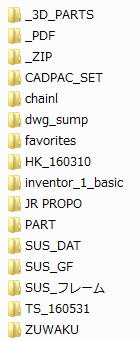 私の場合のCADデータは… 私の場合のCADデータは…ドライブ:D → ¥CAD_DAT2016 としています。まずは、年度別管理です。 左の画像は、その下を示しています。 客先記号をつけてスタートした日付で整理しています。CADPACの環境設定は、CADPAC_SETで管理。資料整理共通フォルダ _PDF・_ZIP・PART・ZUWAKU となります。3Dは、DW(Download File)中間ファイルのみを残しています。SUSは、アルミフレームの資料です。 各客先の共通 _3D _SEND _ZIP _OLD が共通作成のフォルダです。 年度管理で整理になれるといつ頃・どこの…と管理しやすいです。 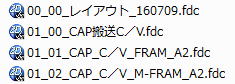 以前にも話したような気もしますが… 以前にも話したような気もしますが…装置TOPは、00_00 先頭二桁は、装置部位を示す。次の二桁は、風船番号になります指定が無い場合は、英語半角大文字で統一しています。もちろん漢字名称・全角カタカナも利用します。半角カタカナは禁止としています。JR PROPO は、趣味のフォルダーですね。 07/10 ちょっとメモ~ 同じCADを利用していても設定が異なると別の図面のようになります。CADPACでは、全角と半角を同じ全角で表示出来る機能があります。A-CAD用には、この機能を利用しています。印刷を考慮しての様々な工夫が多くの時間をロスします。客先に合わせた設定を作るのは、結構面倒です A-CAD LT とMechanical では、微妙に違いますよね。CADPACは、環境ファイルで管理出来ますので、切り替えを忘れると泣きます…! (^_^;) |
|||
| ■過去の記事 2018 へリンク | TOPへ戻る | |||
| 2016.06.05 | 6月に雪?…?。奄美大島でも…115年ぶりの雪! 地球の悲鳴でしょうか? 最近の天気気になります。 すでに南では梅雨入りですよね。 さて、 今回のテーマは、CAD標準化計画-2 についてです。前回は、最小限として書きました。 【A-CAD向け最小規定条件→ 標準化] おさらい 1.「0」レイヤー仮作業用 2.DEFPOING は、枠要素(出力範囲)+点要素 (非印刷レイヤー) 3.線幅は、利用しない。 4.太線設定 3色(白・緑・橙色)その他はすべて細線 5.印刷しない色 (濃い青) 以上の5項目としました。 社内ルール CADPACの環境設定は、コピー出来ます。保管場所をローカルにコピーして読み込むと同じ環境に出来ますね。細かな設定が同じ環境に出来る工夫です。サーバーに規定した物を保管していつでも戻れる環境作りは、重要となると思っています。ところが…当然コマンド体型のオリジナルとは違ってしまいますよね。 特にマウスコマンドは好みが大きいと思います。 オリジナルの浮遊窓のコマンドも同様です。こちらを新たに校正し直して自分のオリジナルが完成します。個人的に結構気に入っている寸法補助線の →(開矢印)の設定は、なぜか昔から 長さ2.5 角度12度の設定で利用しています。出力の美しい図面となるような気がしているからです。 同じ設定を利用している人に出会うとなんか親しみを感じたりしますよね。 06/05 ちょっとメモ~ 一度設定するとなかなか変えることのない環境ですが… A-CADのお客様は統一性がほとんど無いので… 環境ファイルは、かなり増えてしまいました。 データ移行して環境を切り替えて利用も一つですが… インストールフォルダを丸ごとコピーして、cadpac.exe のショートカットで切り替える手法もおすすめです。V18では、セットアップ終了した時点で、丸ごとコピーしておいた物を保管しています。 トラブルがあったときのためです。丸ごと利用しているフォルダーにコピーすると復旧しますので…! (^_^; |
|||
| ■過去の記事 2018 へリンク | TOPへ戻る | |||
| 2016.05.20 CAD標準化-1… CADスケール利用設定は、 こちらから 色に関する基礎知識 エンジニアのための配色まとめ Amazonへリンク  |
ご無沙汰してしまいました。結局GWは、休みをいただけない状況となってしまいました。見積が甘かったです…(^^;) さて、 今回のテーマは、CAD標準化計画についてです。標準化と言っても…何をどうして…今頃…と様々な疑問が沸きますよね。今回の仕事もA-CAD仕様でしたが、条件がなかったのでこちらから提案する方向となり最小限の規制としました。 【A-CAD向け最小規定条件→ 標準化] おさらい 1.「0」レイヤー仮作業用 2.DEFPOING は、枠要素(出力範囲)+点要素 (非印刷レイヤー) 3.線幅は、利用しない。 4.太線設定 3色(白・緑・橙色)その他はすべて細線 5.印刷しない色 (濃い青) 以上の5項目としました。 図枠の、準備 頂いた図枠からレイヤー配色を拾って図枠外に線要素・レイヤーに振り分けて準備します。 念のため重複線消去して… 各縮尺1/50・1/32・1/25・1/20・1/16・1/10・1/8・1/5・1/2で各サイズに変えて準備しました。 これをスタート図面として開始します。尺度の同じサイズに収まる物はコピーしてからファイル名を変更して利用すると日付など修正が少なくて便利です。 組図が途中の内にあれくれ…こっちが先… などと指示があり結局部品の共通化出来ないうちに製作図を書くのはしんどかったです。 それにしても…時間が足りない。 必死で取り組みましたが行程には収まりそうにないので…変更。途中の変更も入りましたので、当然収まらないのですが… 見積が甘かったと反省しています。 製缶ものは、時間がかかりますよね。 05/20 ちょっとメモ~ 機械オプションに鋼材データ・ボルトデータを呼び出したら欄外に配置整理して利用する方法はいかがでしょう。 コピーして再利用。「やってるよ!当たり前だの***カー! 」(古い?笑)プレート部品も組図の欄外に残しておきます。製作図3面図が出来たらグループ処理とレイヤーを見直して組図の部品と差替える。一寸手間ですが… ポカよけにもなりますね。変形した部品も色を変えるとわかりやすいですね! (^_^;) |
|||
| TOPへ戻る | ||||
| ■過去の記事 2018 へリンク | TOPへ戻る | |||||||||||||||||||||||||||||||||||||||||||||||||||||||||||||||||||||
| 2016.02.16 CADの使い方 … CAD利用者試験 - acsp.jp |
あっと言う間に… 春一番のあとまたまた寒い日が続いています。ここに来て長期の仕事も後半に突入しました。CADの利用方法についてですがルールに基づいた書き方が重要です。ルールが先か? 書き方が先か? となりますが… 客先に納品するので… ルールが優先という結論となりのます・ データは一人歩きするので… 品格のないデータに長旅をされると受取った方の時間ロスは言うまでもありません。 しかし、書けているようで書けていない。良くあります。頂いてがっかりするのは図枠も同様です… 今回のテーマは、手順と書き方についてです。  基本は、外形線・中心線・破線 ここでドラフターで書いていた人は、中心線から対象複写して書く人が多いようです。最初からCADと言う人は、外形から…
と言う傾向にあるようです。 CADの特性にもよりますが、Bricscad では、直行モードで連続して書けるポリラインの利用でスムーズに外形がを作成することが出来ます。あと幾つ…
言う作業は大変かもしれません。寸法を測りながらとなるとコマンドの切替えも大変です。 基本は、外形線・中心線・破線 ここでドラフターで書いていた人は、中心線から対象複写して書く人が多いようです。最初からCADと言う人は、外形から…
と言う傾向にあるようです。 CADの特性にもよりますが、Bricscad では、直行モードで連続して書けるポリラインの利用でスムーズに外形がを作成することが出来ます。あと幾つ…
言う作業は大変かもしれません。寸法を測りながらとなるとコマンドの切替えも大変です。CAD作業では、多くの時間マウスが移動する空想時間が多くなります。私の場合は、マウスゼスチャーコマンドを利用します。移動距離と方向によって16コマンドが実行出来る手法です。ラインの切替えは、数字+N 【Enter】で、8種類・数字+C 【Enter】でカラー16(規定値)の切替えが可能です 外形の手順は下記に整理しました。 【製図の手法… 優先順位】 1.対象図形は、複写対象で書く・平行線で書く 2.四角図形は、BOXからスタート。 3.配置は、十字コマンド(中心線)でマーク。 4.移動・コピーの配置は、カーソルモード利用。 5.図形のコピー前に、グループ化 6.独自のマークは連続線で書く。 7.寸法は、オフセット寸法を優先 8.寸法を含む変形モードで、図形を変更する。 9.グループのまま、編集・変更する 10.レイヤー・線種・色を見直す。 CADPACでは、位置ズレ・重複線の起こる可能性は限りなくZeroに近いのです。年内に終わりそうにない案件は、まだまだ続きそうです…。 02/16 ちょっとメモ~ Solidworksで使いたい… 図形のコピーと共用方法。 スケッチ図形は完全拘束が原則ですよね。他のモデルから・DXFを読み込んで書く作業を軽減できます。どんどん使いたい機能ですね。しまった?! 消す前に… 回転・コピーをお試し下さい(^_^;) |
|||||||||||||||||||||||||||||||||||||||||||||||||||||||||||||||||||||
| ■過去の記事 2018 へリンク | TOPへ戻る | |||||||||||||||||||||||||||||||||||||||||||||||||||||||||||||||||||||
| 2015.05.05 JIS B0001 表 1−A 列サイズ(第 1 優先) 単位 mm 呼び方 寸法 a×b A0 841× 1 189 A1 594× 841 A2 420× 594 A3 297× 420 A4 210× 297 表 6−推奨する尺度種別 B 0001:2010 推奨する尺度 → 現尺1:1 倍尺 50:1 20:1 10:1 5:1 2:1 縮尺 1:2 → 1:5 → 1:10 1:20 → 1:50 1:100 1:200 1:500 1:1000 1:2000 1:5000 1:10000 |
CAD SCALE 一覧
左は、JIS規格です。参照して下さい。 |
|||||||||||||||||||||||||||||||||||||||||||||||||||||||||||||||||||||
| ■過去の記事 2018 へリンク | TOPへ戻る | |||||||||||||||||||||||||||||||||||||||||||||||||||||||||||||||||||||




